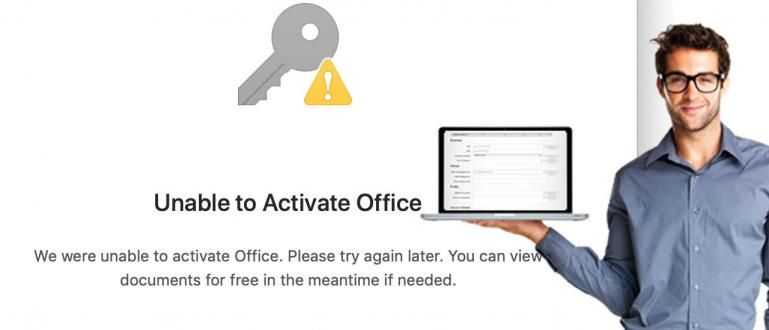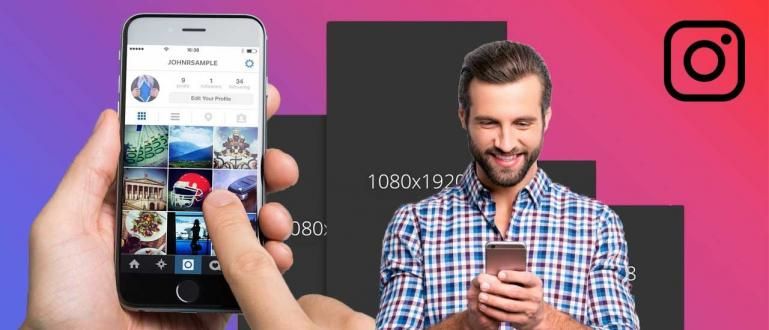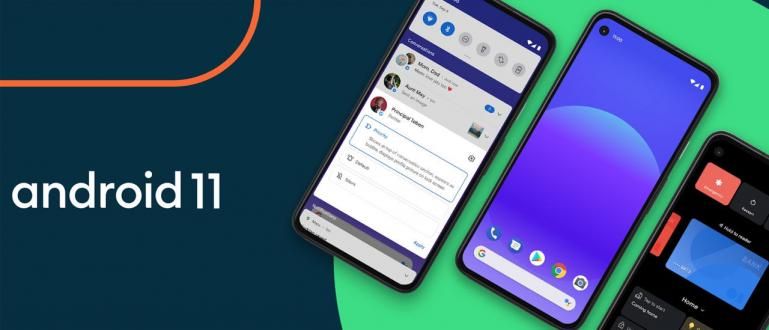ఈ విధంగా PCలో Google Chromeని వేగవంతం చేయాలి, తద్వారా ఇది తేలికగా, యాంటీ-స్లోగా నడుస్తుంది మరియు RAMని ఆదా చేస్తుంది.
2008లో మొదట విడుదలైన Google Chrome ఇప్పుడు ప్రపంచంలోని అత్యుత్తమ మరియు అత్యంత ప్రజాదరణ పొందిన బ్రౌజర్లలో ఒకటిగా మారింది. PC మరియు మొబైల్ వెర్షన్ రెండింటికీ, ఇది అనువైనది, అనేక లక్షణాలను కలిగి ఉంది మరియు ఆన్లైన్లో కూడా అందుబాటులో ఉంటుంది క్రాస్ ప్లాట్ఫారమ్. పాపం, Chrome ర్యామ్ని వృధా చేయడం మరియు ల్యాప్టాప్ బ్యాటరీ జీవితాన్ని హరిస్తుంది.
ఆపై, Google Chromeని వేగవంతం చేయడం మరియు పనితీరును మరింత స్థిరంగా మరియు సులభం కాకుండా చేయడం ఎలా? క్రాష్ మీరు బహుళ ట్యాబ్లు తెరిచి ఉన్నప్పటికీ? తెరవడానికి ప్రయత్నించండి టాస్క్ మేనేజర్ మీ కంప్యూటర్లో, మీరు Chrome కోసం చాలా విభిన్న ఎంట్రీలను చూస్తారు. ఎందుకంటే ప్రతి ట్యాబ్, ప్లగిన్లు, మరియు కొన్ని పొడిగింపులు మెమరీ వినియోగానికి దోహదం చేస్తాయి. ఇది వాస్తవానికి వేగవంతమైన అనుభవాన్ని అందించడానికి ఉద్దేశించబడింది, కానీ ఆచరణలో ఇది పనితీరును తగ్గిస్తుంది మరియు బ్యాటరీని తగ్గిస్తుంది.
- Google Chrome ఆండ్రాయిడ్లో రీడర్ మోడ్ని ఎనేబుల్ చేయడానికి సులభమైన మార్గాలు
- Google Chromeని భర్తీ చేయడానికి 10 ఉత్తమ వెబ్ బ్రౌజర్లు ఇక్కడ ఉన్నాయి
- PCలో Google Chromeలో ఇంటర్నెట్ డేటా కోటాను ఎలా సేవ్ చేయాలి
Google Chromeను వేగంగా అమలు చేయడానికి మరియు RAMని ఆదా చేయడానికి 7 చిట్కాలు

ఈ సమస్య పట్ల గూగుల్ గుడ్డిది లేదా గుడ్డిది కాదు. ఇప్పుడు మీరు ర్యామ్ వినియోగాన్ని అరికట్టడానికి అనేక పనులు చేయవచ్చు, తద్వారా Chrome నిదానంగా కాకుండా తేలికగా రన్ అవుతూ ఉంటుంది. నుండి నివేదించబడింది టెక్స్పాట్ఇక్కడ, ApkVenue బ్రౌజింగ్ నుండి అత్యధిక ప్రయోజనాలను పొందడానికి Google Chromeని వేగవంతం చేసే మార్గంగా కొన్ని 'దాచిన' లక్షణాలను భాగస్వామ్యం చేస్తుంది.
1. మాన్యువల్గా మూసివేయండి

Chrome నిదానంగా అనిపించడం ప్రారంభించినప్పుడు, కీ కలయికను నొక్కడం ద్వారా నేపథ్యంలో నడుస్తున్న ప్రక్రియలను చూడండి CTRL+ALT+Delete టాస్క్ మేనేజర్ని తెరవడానికి. ఆపై ప్రాసెస్ల ట్యాబ్కు వెళ్లండి, అక్కడ మీరు Chrome యొక్క RAM వినియోగాన్ని చూడవచ్చు. సరే, ముందుగా Google Chromeని ఎలా వేగవంతం చేయాలి, మీకు అవసరం లేని వాటిని మూసివేయండి.
2. ఉపయోగించని పొడిగింపులను తొలగించండి

మీరు ఇష్టపడినందున డౌన్లోడ్ చేయండి YouTubeలో వీడియోలు, కాబట్టి మీరు చేయవచ్చు డౌన్లోడ్ చేయండి ఒక క్లిక్ అంటే మీకు అన్ని సమయాలలో అమలు అయ్యే పొడిగింపు అవసరమని కాదు. పొడిగింపులను ఇన్స్టాల్ చేయడంలో ఎంపిక చేసుకోండి, మీరు వాటిని మాన్యువల్గా సెట్ చేయవచ్చు మరియు అవసరమైనప్పుడు వాటిని ఆన్ చేయవచ్చు. అవసరమైతే, నిజంగా ఉపయోగంలో లేనప్పుడు దాన్ని తొలగించండి.
3. ప్లగిన్ని సక్రియం చేయండి ప్లే చేయడానికి క్లిక్ చేయండి
Chrome ఇప్పుడు ఫ్లాష్ రూపంలో ప్రకటనలను బ్లాక్ చేయడం ప్రారంభించింది మరియు కొన్ని పెద్ద సైట్లు మినహా ఈ సంవత్సరం చివరి నుండి ప్రామాణిక ఫ్లాష్ని బ్లాక్ చేయడం కూడా ప్రారంభిస్తుంది. Chrome ఇప్పటికే లక్షణాలను కలిగి ఉంది అంతర్నిర్మిత క్లిక్-టు-ప్లే అది ప్రతి ఒక్కరికీ పని చేస్తుంది ప్లగిన్లు. దీన్ని సక్రియం చేయడానికి "కి వెళ్లండిchrome://settings", నొక్కండి "అధునాతన సెట్టింగ్లను చూపండి", ఆపై క్లిక్ చేయండి"కంటెంట్ సెట్టింగ్లు". విభాగానికి క్రిందికి స్క్రోల్ చేయండి ప్లగిన్లు మరియు ఎంచుకోండి "ప్లగ్ఇన్ కంటెంట్ని ఎప్పుడు రన్ చేయాలో ఎంచుకోవడానికి నన్ను అనుమతించండి".

అని కూడా నిర్ధారించుకోండి "ఎల్లప్పుడూ అమలు చేయడానికి అనుమతించబడుతుంది" సక్రియం చేయబడలేదు, ఎందుకంటే ఇది సెట్టింగులను ఓవర్రైట్ చేస్తుంది ప్లే చేయడానికి క్లిక్ చేయండి. మీరు జాబితాలో ఏదైనా అప్రధానంగా చూసినట్లయితే సరే ప్లగిన్లు, మేము పొడిగింపుతో చేసినట్లుగా దాన్ని ఆఫ్ చేయండి లేదా తీసివేయండి.
4. వన్ ట్యాబ్ ఎక్స్టెన్షన్ లేదా ది గ్రేట్ సస్పెండర్ను ఇన్స్టాల్ చేయండి
మీరు ఒకేసారి బహుళ ట్యాబ్లను తెరిచి, ఆ అలవాటును మార్చుకోవాలని అనుకోకుంటే, Google Chromeలో రామ్ని సేవ్ చేయడంలో సహాయపడే కొన్ని పొడిగింపులు ఉన్నాయి. అత్యంత ప్రజాదరణ పొందిన రెండు ఎంపికలు ఒక ట్యాబ్ మరియు ది గ్రేట్ సస్పెండర్. ఒక ట్యాబ్ మీరు ప్రతి ఓపెన్ ట్యాబ్ను ఒక క్లిక్తో మూసివేసి, బదులుగా జాబితాగా మార్చడానికి మిమ్మల్ని అనుమతిస్తుంది. మీరు ఆ ట్యాబ్లను యాక్సెస్ చేయాలనుకుంటే, క్లిక్ చేయడం ద్వారా మీరు అన్ని ట్యాబ్లను ఒకేసారి లేదా వ్యక్తిగతంగా పునరుద్ధరించవచ్చు లింక్ ప్రతి. మీరు URLల జాబితాగా ట్యాబ్లను సులభంగా ఎగుమతి చేయవచ్చు మరియు దిగుమతి చేసుకోవచ్చు. ట్యాబ్లలో ఎన్ని ట్యాబ్లు రన్ అవుతున్నాయి మరియు ఎన్ని స్క్రిప్ట్లు రన్ అవుతున్నాయి అనేదానిపై ఆధారపడి, అన్ని ట్యాబ్లను ఒక ట్యాబ్కి తరలించడం అనేది Google Chromeని వేగవంతం చేయడానికి అత్యంత ముఖ్యమైన మార్గం.

మారు ది గ్రేట్ సస్పెండర్, ఇది పని చేసే విధానం స్వయంచాలకంగా ఉపయోగించని ట్యాబ్లను కొంతకాలం సస్పెండ్ చేస్తుంది. ఉపయోగించని ట్యాబ్లు ఉపయోగించే మెమరీ మరియు CPUని ఖాళీ చేయండి. మీరు మళ్లీ క్లిక్ చేసినప్పుడు ట్యాబ్లు తిరిగి వస్తాయి, ట్యాబ్లు నిలిపివేయబడటానికి ముందు ఎంతసేపు వేచి ఉండాలో కూడా మీరు కాన్ఫిగర్ చేయవచ్చు.
అనే ఫీచర్ని గూగుల్ స్వయంగా పరీక్షిస్తోంది ట్యాబ్ను విస్మరిస్తోంది ప్రారంభించండి Chrome వెర్షన్ 45, ది గ్రేట్ సస్పెండర్ ఎక్స్టెన్షన్ మాదిరిగానే. ప్రారంభించబడితే, సిస్టమ్ మెమరీ తక్కువగా ఉన్నప్పుడు ట్యాబ్ స్వయంచాలకంగా విస్మరించబడుతుంది రీలోడ్ చేయబడింది క్లిక్ చేసినప్పుడు. ఆసక్తికరంగా, క్రోమ్ సీరియలైజేషన్ ట్యాబ్లను జోడిస్తుంది కాబట్టి ట్యాబ్లు నిలిపివేయబడిన తర్వాత మరియు మళ్లీ లోడ్ చేయండి క్లిక్ చేసినప్పుడు పునరావృతం మీరు ఆపివేసిన చోటికి తిరిగి రావచ్చు.
5. Chrome యొక్క ప్రయోగాత్మక లక్షణాలను ప్రయత్నించండి
మీలో ప్రస్తుతం Google అభివృద్ధి చేస్తున్న కొత్త ఫీచర్ల శ్రేణిని అనుభూతి చెందాలనుకునే వారు Chromeలో ప్రయోగాత్మక ఫీచర్లను ప్రయత్నించవచ్చు. ఎలా తెరవాలి chrome://flags కు చిరునామా రాయవలసిన ప్రదేశం, ప్రయోగాత్మక ఫీచర్లు మార్పుకు లోబడి ఉంటాయి అనే సంక్షిప్త హెచ్చరికతో మీరు నిలిపివేయబడతారు, క్రాష్, లేదా ఎప్పుడైనా అదృశ్యం. మీరు ప్రయత్నించగల కొన్ని సూచించబడిన లక్షణాలు ఇక్కడ ఉన్నాయి.

- రాస్టర్ థ్రెడ్ల సంఖ్య: ఈ సంఖ్యను "డిఫాల్ట్" నుండి "4"కి మార్చడం ప్రక్రియను వేగవంతం చేస్తుంది రెండరింగ్ చిత్రం.
- వేగవంతమైన ట్యాబ్/విండో మూసివేయడాన్ని ప్రారంభించండి: ట్యాబ్లను వేగంగా మూసివేయడానికి.
- ప్రయోగాత్మక కాన్వాస్ లక్షణాలను ప్రారంభించండి: విషయాలను వేగవంతం చేయడానికి అస్పష్టమైన కాన్వాస్ని ఉపయోగించడానికి Chromeని అనుమతిస్తుంది లోడ్ వెబ్ పేజీ, ఇది వినియోగదారుకు కనిపించని కాన్వాస్ పిక్సెల్ల క్రింద ఉన్న అన్నింటినీ స్వయంచాలకంగా తొలగిస్తుంది.
- స్వయంచాలక ట్యాబ్ విస్మరించడం: ApkVenue పైన పేర్కొన్నట్లుగా, సక్రియం చేయబడితే, సిస్టమ్ మెమరీ తక్కువగా ఉన్నప్పుడు ట్యాబ్ స్వయంచాలకంగా విస్మరించబడుతుంది. సమాచారాన్ని క్లిక్ చేయండి chrome://discards.
- ఆడియో ట్యాబ్ మ్యూటింగ్ UI నియంత్రణ: ఈ ఫీచర్ని ఆన్ చేయడం వలన ఆడియో సూచిక సృష్టించబడుతుంది, కాబట్టి మీరు ఆడియోను ఆఫ్ చేయడానికి ట్యాబ్లను మార్చాల్సిన అవసరం లేదు.
వందకుపైగా ప్రయోగాత్మక ఫీచర్లు వచ్చి చేరుతున్నాయి, పరీక్షించిన ఫీచర్లను గూగుల్ ఎప్పటికప్పుడు జోడిస్తూ, టెస్టింగ్లో భాగంగా చాలా వాటిని తొలగిస్తోంది. మరింత ఆనందదాయకమైన బ్రౌజింగ్ అనుభవాన్ని జోడించడానికి Google Chromeని వేగవంతం చేయడానికి మీకు ఏది అవసరమో దాన్ని ఎంచుకోండి.
6. డేటా సేవర్ని ప్రారంభించండి

ఇంటర్నెట్ కనెక్షన్ నెమ్మదిగా ఉంటే, డేటా సేవర్ని యాక్టివేట్ చేయడం మర్చిపోవద్దు, ఇది డేటా వినియోగాన్ని గణనీయంగా తగ్గిస్తుంది. మీరు సందర్శించే పేజీని చివరకు డౌన్లోడ్ చేయడానికి ముందు Chrome కుదిస్తుంది. ప్రైవేట్ కనెక్షన్ (HTTPS) లేదా అజ్ఞాత ట్యాబ్లలో యాక్సెస్ చేయబడిన పేజీలను ఆప్టిమైజ్ చేయడం సాధ్యం కాదని గమనించాలి.
7. కాష్ని క్లియర్ చేసి డిఫాల్ట్ థీమ్ని ఉపయోగించండి

మీరు తొలగించగల ఇతర చిట్కాలు హిస్టరీ ప్రొవైడర్ కాష్ అవసరమైతే కొంత స్థలాన్ని ఖాళీ చేయడానికి మరియు కస్టమ్ థీమ్లను ఉపయోగించడం మానుకోండి ఎందుకంటే ఇది సిస్టమ్ వనరులను మాత్రమే ఉపయోగిస్తుంది. ఎలా ఉపయోగించాలో నేర్చుకోవడం ద్వారా మీరు మీ బ్రౌజింగ్ అనుభవాన్ని వేగవంతం చేయవచ్చు సత్వరమార్గాలు Chromeలో కీబోర్డ్.
గూగుల్ క్రోమ్ని ఎలా వేగవంతం చేయాలి కాబట్టి Google Chrome మీ బ్రౌజింగ్ అనుభవాన్ని పెంచే రామ్ను సేవ్ చేస్తుంది. ఒక బ్రౌజర్తో అతుక్కోవద్దు, మీరు సరిపోలికను పొందడానికి ఇతర ప్రత్యామ్నాయ బ్రౌజర్లను ఉపయోగించవచ్చు. Firefox, Opera మరియు Safari వంటివి. కాబట్టి, మీకు ఇష్టమైన బ్రౌజర్ ఏది మరియు ఎందుకు? వ్యాఖ్యల కాలమ్లో చర్చిద్దాం.